OSM-Daten prüfen
Um sich einen Überblick zu verschaffen, welche Straßen bereits mit Eintragungen der Maxspeed in die OSM-Karte versehen sind, kann man ein Online Tool verwenden. Einfach in die Karte unten klicken wodurch das Tool in einem Internet Browser gestartet wird. Bevor jemand Kritik an meiner App übt würde ich darum bitten sich vorher zu informieren, welche Geschwindigkeit in der OSM-Karte eingetragen ist. Bei fehlerhafter Anzeige der App werde ich natürlich versuchen den Fehler so schnell wie möglich zu beheben.
OSM-Daten prüfen und editieren
Eine weitere Möglichkeit die Eintragungen in der OSM-Karte zu prüfen und zu ändern ist die Internetseite der OSM-Karte.
Mit dem grünen Button "Karte bearbeiten" kann es sofort los gehen. Hat man noch kein Benutzerkonto, legt man es hier einfach an. Die Benutzerdaten können dann auch in allen anderen OSM-Editoren verwendet werden.
Zoomt man weit genug in die Karte hinein, kommt man in den Editiermodus, bei dem sich die Straßen anwählen lassen. Die aktuellen Daten werden auf der linken Seite in einer Tabelle angezeigt und können einfach verändert werden. Für die App sind nur die Werte der Höchstgeschwindigkeiten interessant. Bei Änderungen ist es oft nötig, Straßen zu teilen, um den Anfang einer Geschwindigkeitszone an die richtige Stelle setzen zu können. Die Werkzeuge stehen direkt im Maus-Menü zur Verfügung.
Der Wert "maxspeed" wird direkt links in die Tabelle eingetragen. Dafür ist schon ein Feld vorhanden. Die Werte "maxspeed:forward" und "maxspeed:backward" (für verschiedene Geschwindigkeiten in den verschiedenen Fahrtrichtungen) müssen unten bei "alle Eigenschaften" hinzugefügt werden. "Maxspeed:forward" gilt dabei für die Straße in der Pfeilrichtung und "Maxspeed:backward" für die Gegenrichtung.
Der beste Weg zu Beginn ist sich schon vorhandene Eintragungen in der Karte an zu sehen. Dabei versteht man das Prinzip sehr schnell.
Nach einer oder mehreren Änderungen müssen die Daten noch unbedingt gespeichert werden. Sie werden dami in die offizielle OSM-Datenbank eingetragen und sind nach kurzer Zeit öffentlich für alle Nutzer der OSM-Karte sichtbar. Bei Änderungen sollte man sehr vorsichtig sein und diese nur speichern, wenn man sich seiner Sache sicher ist. Es gibt im Internet genügend Quellen mit Anleitungen zur Bearbeitung der OSM-Datenbank. Im Zweifel kann man sich auch Rat im OSM-Forum holen.
Beispiel zur Änderung der OSM-Daten
Für dieses Beispiel habe ich den sehr guten Freeware OSM-Editor JOSM benutzt:
In diesem Editor läßt sich einstellen, dass die Höchstgeschwindigkeiten für die Straßen farbig angezeigt werden. Das erleichtert die Arbeit beim Ändern von Einträgen erheblich.
Als Beispiel habe ich eine Kreuzung einer Schnellstraße ( mit zwei unabhängigen Richtungsfahrbahnen ) mit einer Ortsstraße gewählt. Bei dieser Erläuterung kann man sehr gut erkennen, wie die App funktioniert.
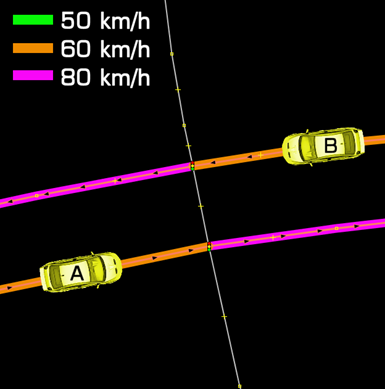
An dieser Kreuzung fehlen die Eintragungen für die kreuzende Ortsstraße. Bei den Fahrzeugen A und B stellt die App kurz nach der Kreuzung die Höchstgeschwindigkeit auf 80 km/h. Diese Angabe verändert sich nicht mehr unabhängig in welche Richtung sich die Fahrzeuge bewegen. In alle anderen Richtungen wird für beide Fahrzeuge Geschwindigkeit "unbekannt" angezeigt.
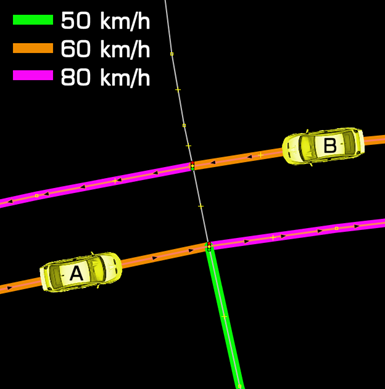
Jetzt wurde eine Seitenstraße mit dem Eintrag 50 km/h ergänzt. Dadurch gibt es im Verhalten der App Veränderungen. Fahrzeug A muß nun zuerst die Kreuzung überfahren. Fährt es geradeaus weiter erfolgt die Anzeige von 80 km/h, biegt es nach rechts ab wird 50 km/h angezeigt. Biegt es nach links ab erfolgt die Anzeige Geschwindigkeit "unbekannt". Bei Fahrzeug B ändert sich nur beim Linksabbiegen etwas. Kurz nach der Anzeige "unbekannt" schaltet die Anzeige auf 50 km/h um.
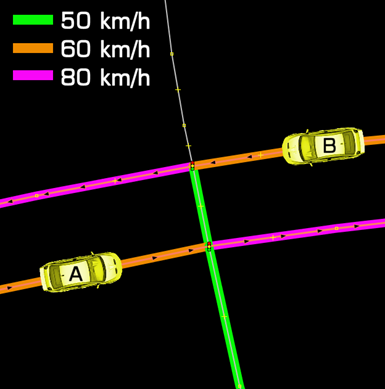
In diesem Bild wurde die Verbindung der beiden Schnellfahrbahnen auf 50 km/h gesetzt. Damit zeigt die Anzeige für Fahrzeug A beim Linksabbiegen kurzzeitig 50 km/h an, geht dann aber auf "unbekannt". Beim Fahrzeug B entfällt das kurzzeitige Umschalten auf "unbekannt" beim Linksabbiegen. Es wird nach dem Richtungswechsel sofort die 50 km/h eingeblendet. Nach dem Rechtsabbiegen zeigt die die Anzeige "unbekannt" an.
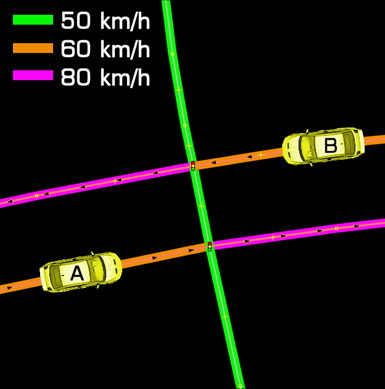
Diese letzte Fehlfunktion beim Fahrzeug B wird erst durch das Eintragen der letzten fehlenden Information beseitigt. In diesem Bild funktioniert die App für die Fahrzeuge A und B für alle Fahrtrichtungen einwandfrei.
Verwendete JOSM Kartenstile
JOSM Standard (MapCSS)
Höchstgeschwindigkeit
Liste der ausgewerteten Tags
Straßenkategorie
highway=motorway
highway=motorway_link
highway=primary
highway=primary_link
highway=residential
highway=residential_link
highway=road
highway=secondary
highway=secondary_link
highway=service (maxspeed >=20)
highway=tertiary
highway=tertiary_link
highway=trunk highway=trunk_link highway=unclassified
Geschindigkeitsangaben
maxspeed = x
maxspeed : variable = x (nur symbolische Anzeige)
maxspeed : forward = x
maxspeed : backward = x
maxspeed = signals (nur symbolische Anzeige)
maxspeed = none
OSM-Daten importieren
Für das Importieren von OSM-Daten und das Erzeugen eigener Datensets stelle ich das Windows-Tool "OSM2TempoMaster" zur Verfügung. Eine Anleitung in Form einer PDF-Datei ist in der ZIP-Datei enthalten. Das Tool muß nicht installiert werden. Der gepackte Ordner "osm2tempomaster" muß nur an einem Ort mit vollem Schreibzugriff gespeichert werden.









